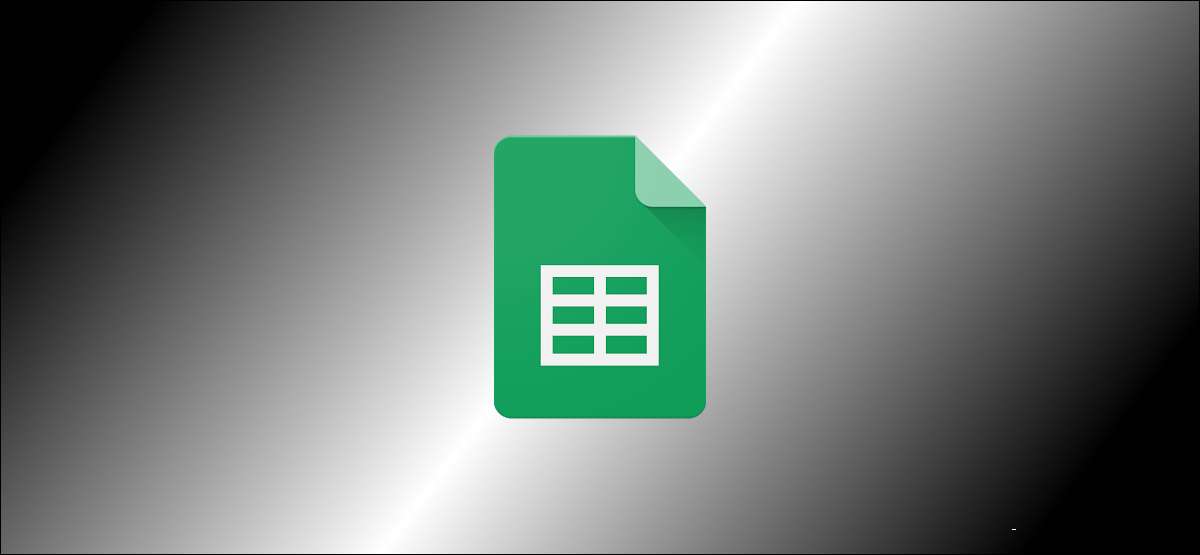
Надо проверить, кто внес изменения в конкретную клетку в листах Google? Хорошие новости: Google Shels имеет функцию, которая показывает вам, кто внес изменения, наряду с отметкой времени.
Если вы сотрудничаете с несколькими людьми, он может упорно отслеживать все изменения, которые сделаны в любой документ Google Pailets. В частности, с массивными электронными таблицами, проходя через историю версии может получить немного утомительно, если вы ищете изменения, внесенные в определенную ячейку. Просмотр истории редактирования клеток - это гораздо проще.
Что вы можете видеть в истории редактирования клеток
Приятно знать, что Google рассматривает редактирование к ячейке. Это поможет вам знать, что ожидать, когда вы проверяете его историю редактирования. Существует три типа изменений, которые отображаются в истории редактирования клеток листов Google:
- Изменения в значениях внутри клетки, такие как замена числа с текстом.
- Изменения в гиперссылки внутри клетки.
- Изменения в формулах в клетке.
Помимо этого, вы также сможете увидеть, кто внес изменения, наряду с аккуратной меткой.
Ограничения функции истории редактирования ячейки Google Sheets
Эта функция в листах Google имеет несколько незначительных ограничений, о которых вы должны знать. Хотя вы можете увидеть, кто отредактировал клетку, и когда они сделали это, вы сможете увидеть только одно изменение за раз. Это немного утомительно, чтобы проверить наличие изменения давным-давно.
Тем не менее, вы всегда можете просмотреть историю версии вашего документа, чтобы отточить в Старые изменения сделано в электронную таблицу. Обратите внимание, что некоторые типы изменений могут не появляться в истории редактирования клеток, включая следующее:
- Изменения в формате ячейки, такие как изменение текстовой ячейки до формата даты в листах Google.
- Изменения, сделанные формулами, что означает, что если вы использовали функцию суммы и изменения результата, вы не сможете увидеть изменение значения в истории редактирования клеток.
- Изменения, связанные с добавлением или удалением строк и столбцов.
СВЯЗАННЫЕ С: Как перейти на более раннюю версию Google Docs, листов или слайдов файла
Другая вещь, которую нужно помнить, так это то, что эта функция покажет вам только история редактирования. Вы не можете использовать это, чтобы восстановить более старые версии данных в любой данной ячейке.
Как увидеть историю редактирования ячейки в листах Google
Теперь, когда мы знаем, что мы можем и не можем видеть во время проверки истории редактирования клеток в листах Google, давайте проверим, как использовать эту функцию. В Google Pailets Щелкните правой кнопкой мыши Любую ячейку и выберите «Показать историю редактирования».
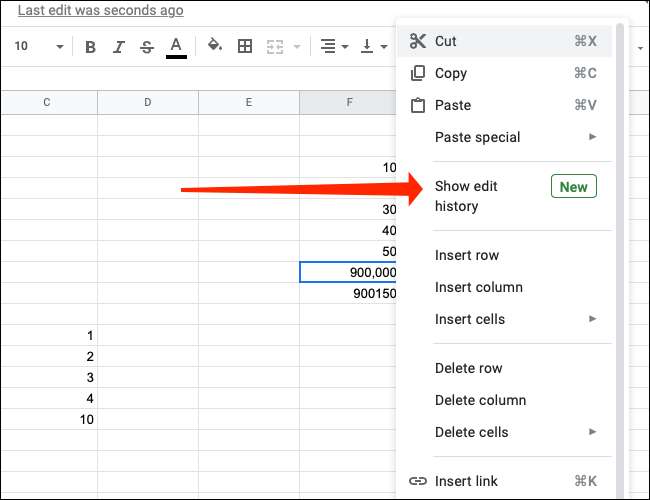
Если ячейка пуста, и никаких изменений не было сделано, вы увидите всплывающее окно, которое читает «Нет истории редактирования».
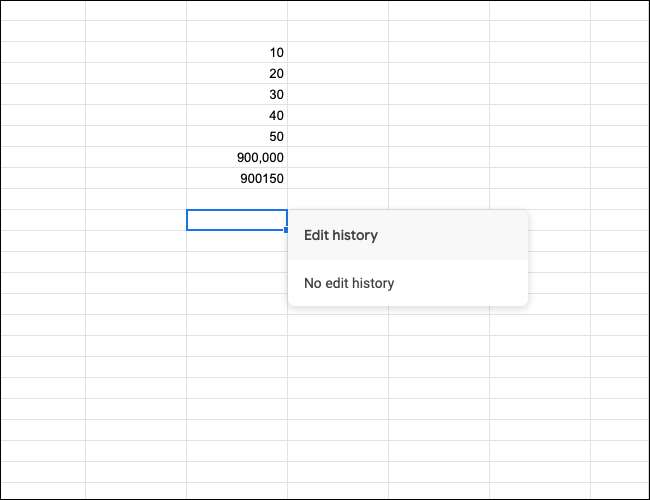
Если редакция Были внесены в камеру, вы увидите всплывающее окно, показывающее имя человека, который сделал изменение, отметку времени и детали, касающиеся изменения.
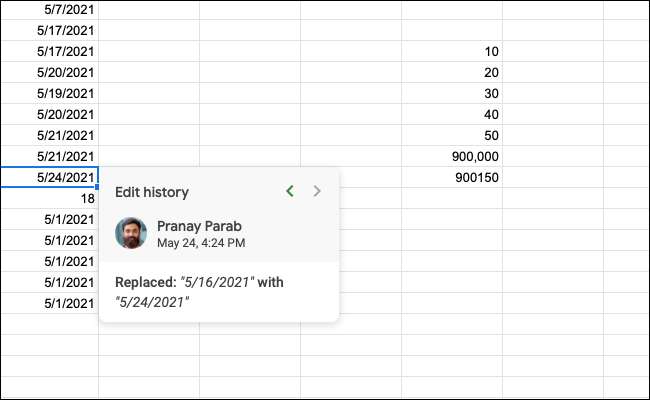
Нажмите на стрелку влево в верхней части всплывающего окна, чтобы увидеть более старые изменения.
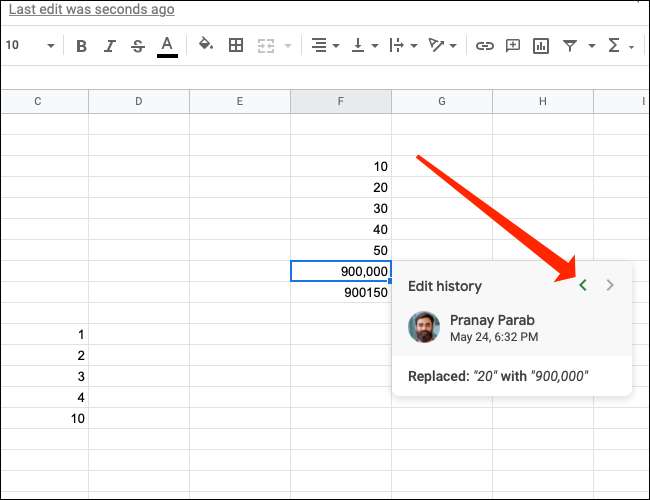
Вы можете ударить стрелку вправо в верхней части, чтобы увидеть новые изменения.
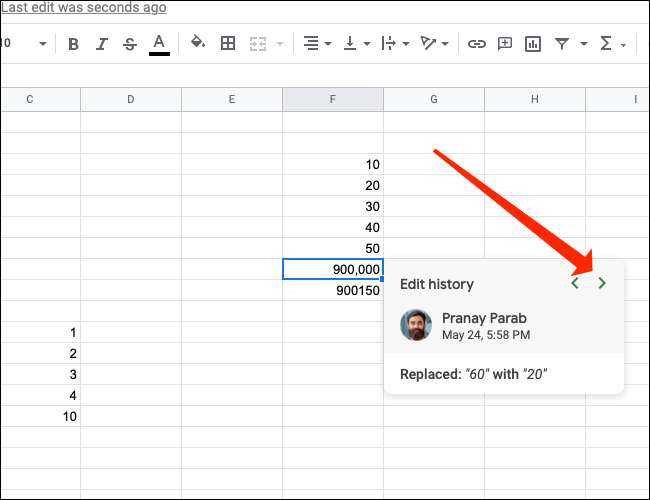
Если ваше изменение не показывает В редактировании истории необходимо проверить, является ли это одной из этих изменений, которые здесь не отображаются. И для более подробного журнала изменений, внесенных в вашу электронную таблицу в листах Google, вы должны проверить его История версии Отказ
СВЯЗАННЫЕ С: Как увидеть последние изменения в ваших документах Google, листов или слайдов







